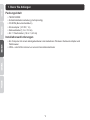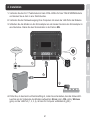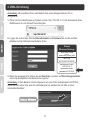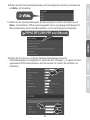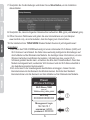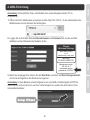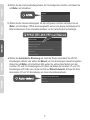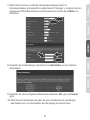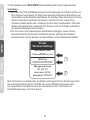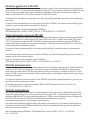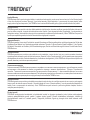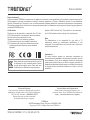Ÿ AC750 Wireless VDLS2/ADSL2+ Modem Router
TEW-816DRM
TEW-816DRM (V1) /03.25.2015
Ÿ Anleitung zur Schnellinstallation (1)

Ÿ TEW-816DRM
Ÿ Schnellinstallationsanleitung (mehrsprachig)
Ÿ CD-ROM (Benutzerhandbuch)
Ÿ Stromadapter (12V DC, 1A)
Ÿ Netzwerkkabel (1,5 m / 5 Fuß)
Ÿ RJ-11 Telefonkabel (1,8 m / 5,4 Fuß)
Packungsinhalt
1. Bevor Sie Anfangen
Installationsanforderungen
1
Ÿ Ein Computer mit einem kabelgebundenen oder kabellosen Wireless- Netzwerk-Adapter und
Webbrowser
Ÿ VDSL- oder ADSL-Internet von einem Internetdienstanbieter

2
2. Installation
2. Verbinden Sie den Netzwerkausgang Ihres Computers mit einem der LAN-Ports des Modems.
3. Schließen Sie das Modem an den Stromadapter an und stecken Sie dann den Stromadapter in
eine Steckdose. Stellen Sie den Stromschalter in die Position EIN.
4. Prüfen Sie, ob das Gerät voll funktionsfähig ist, indem Sie sicherstellen, dass die Status-LED-
Leuchten an der Vorderseite des Modems aufleuchten: Strom (grün), DSL (grün), Wireless
(grün) und der LAN-Port (1, 2, 3, 4), mit dem Ihr Computer verbunden ist (grün).
1. Verbinden Sie das RJ-11 Telefonkabel mit dem VDSL-/ADSL-Port des TEW-816DRM Modems
und stecken Sie es dann in eine Telefonbuchse.
Internet
3
1
2
3

3
1. Öffnen Sie Ihren Webbrowser und geben sie bitte http://192.168.10.1 in die A dressleiste Ihres
Webbrowsers ein und drücken Sie auf Eingabe.
2. Loggen Sie sich mit dem Standard-Benutzernamen und Kennwort ein, die Sie auf dem
Aufkleber auf der Rückseite des Modems finden.
3. Wenn Sie eingeloggt sind, klicken Sie auf Einrichten, und dann auf Einrichtungsassistent,
um mit der Konfiguration des Modems zu beginnen.
Anmerkung: Wir empfehlen Ihnen, das Modem über einen kabelgebundenen PC zu
konfigurieren.
3. VDSL-Einrichtung
Anmerkung: In dem Beispiel unten konfigurieren wir eine VDSL-Verbindungsart mit PPPoE.
Wenn Sie nicht sicher sind, was Ihre Verbindungsart ist, wenden Sie sich bitte an Ihren
Internetdienstanbieter.
Preset
Wireless Settings
Wi-Fi Name/SSID
Wi-Fi Key
XXXXXXXXXXXXX
Management Login
192.168.10.1
username: admin
password: XXXXXX
Preset
Wireless Settings
(N/B/G)
TRENDnetXXX_2.4GHz_XXXX

4
4. Wählen Sie den Internetverbindungsmodus, den Sie konfigurieren möchten, und klicken Sie
auf Weiter, um fortzufahren.
5. Wählen Sie die Internetverbindungsart, die Sie konfigurieren möchten und klicken Sie auf
Weiter, um fortzufahren. PPPoE wurde ausgewählt, weil es eine gängige Verbindungsart ist.
Bitte kontaktieren sie Ihren Internetdienstanbieter, um die Verbindungsart zu bestätigen.
PPPoE (RFC-2516 PPP over Ethernet)
6. Wählen Sie Ihr Land aus, und die Net Verbindungseinstellungen (Wenn Ihr
Internetdienstanbieter nicht aufgeführt ist, wählen Sie bitte "Sonstiges" ); und geben Sie Ihren
zugewiesenen PPPoE Benutzernamen und das Kennwort ein. Klicken Sie auf Weiter, um
fortzufahren.

5
7. Überprüfen Sie Ihre Einstellungen und klicken Sie auf Abschließen, um die Installation
abzuschließen.
8. Überprüfen Sie, dass die folgenden Statusleuchten aufleuchten: DSL (grün) und Internet ( grün).
Anmerkung:
Wir haben den TEW-816DRM werkseitig mit einem individuellen Wi-Fi-Namen (SSID) und
Wi-Fi-Kennwort verschlüsselt. Sie finden diese werkseitig konfigurierten Einstellungen auf
dem Aufkleber auf der Rückseite des Modems. Sie benötigen diese Informationen, um eine
Wireless-Verbindung zum Modem herzustellen. Informationen dazu, wie der Wi-Fi-
Schlüssel geändert werden kann, entnehmen Sie bitte dem Produkthandbuch. Wenn das
Modem zurückgesetzt wird, werden das Wi-Fi-Kennwort und der Wi-Fi-Name ebenfalls in
den Auslieferungszustand zurückversetzt.
‚Um sich erneut in die Verwaltungsseite des Modems einzuloggen, müssen Sie den
Benutzernamen und das Kennwort des Modems kennen. Sie finden den Standard-
Benutzernahmen und das Kennwort auf dem Aufkleber auf der Rückseite des Modems.
10. Die Installation Ihres TEW-816DRM Wireless Modem Routers ist jetzt abgeschlossen!
9. Öffnen Sie einen Webbrowser und geben Sie eine Internetadresse ein (zum Beispiel
www.trendnet.com), um sicherzustellen, dass Sie Zugang zum Internet haben.
1
Preset
Wireless Settings
Wi-Fi Name/SSID
Wi-Fi Key
XXXXXXXXXXXXX
Management Login
192.168.10.1
username: admin
password: XXXXXX
Preset
Wireless Settings
(N/B/G)
TRENDnetXXX_2.4GHz_XXXX
2

2. Loggen Sie sich mit dem Standard-Benutzernamen und Kennwort ein, die Sie auf dem
Aufkleber auf der Rückseite des Modems finden.
3. Wenn Sie eingeloggt sind, klicken Sie auf Einrichten, und dann auf Einrichtungsassistent,
um mit der Konfiguration des Modems zu beginnen.
Anmerkung: Wir empfehlen Ihnen, das Modem über einen kabelgebundenen PC zu
konfigurieren.
4. ADSL Einrichtung
Anmerkung: In dem Beispiel unten konfigurieren wir eine ADSL-Verbindungsart mit PPPoE.
Wenn Sie sich nicht sicher sind, was Ihre Verbindungsart ist, wenden Sie sich bitte an Ihren
Internetdienstanbieter.
6
Preset
Wireless Settings
Wi-Fi Name/SSID
Wi-Fi Key
XXXXXXXXXXXXX
Management Login
192.168.10.1
username: admin
password: XXXXXX
Preset
Wireless Settings
(N/B/G)
TRENDnetXXX_2.4GHz_XXXX
1. Öffnen Sie Ihren Webbrowser und geben sie bitte http://192.168.10.1 in die A dressleiste Ihres
Webbrowsers ein und drücken Sie auf Eingabe.

4. Wählen Sie den Internetverbindungsmodus, den Sie konfigurieren möchten, und klicken Sie
auf Weiter, um fortzufahren.
PPPoE (RFC-2516 PPP over Ethernet)
6. Wählen Sie Automatische Erkennung aus, damit der Router automatisch Ihre VPI/VCI-
Einstellungen entdeckt; oder wählen Sie Manuell, um Ihre Einstellungen manuell einzugeben.
Klicken Sie auf Weiter, um fortzufahren. Bitte warten Sie, während das Modem nach den
korrekten VPI- und VCI- Einstellungen sucht. Wenn das Modem die korrekten VPI- und VCI-
Einstellungen nicht finden kann, klicken Sie bitte auf Manuelle Auswahl. Erfragen Sie dann
die korrekten VPI und VCI Einstellungen von Ihrem Internetdienstanbieter.
7
5. Wählen Sie die Internetverbindungsart, die Sie konfigurieren möchten und klicken Sie auf
Weiter, um fortzufahren. PPPoE wurde ausgewählt, weil es eine gängige Verbindungsart ist.
Bitte kontaktieren sie Ihren Internetdienstanbieter, um die Verbindungsart zu bestätigen.

8. Überprüfen Sie Ihre Einstellungen und klicken Sie auf Abschließen, um die Installation
abzuschließen.
9. Überprüfen Sie, dass die folgenden Statusleuchten aufleuchten: DSL (grün) und Internet
(grün).
10. Öffnen Sie einen Webbrowser und geben Sie eine Internetadresse ein (zum Beispiel,
www.trendnet.com), um sicherzustellen, dass Sie Zugang zum Internet haben.
8
7. Wählen Sie Ihr Land aus, und die Net Verbindungseinstellungen (Wenn Ihr
Internetdienstanbieter nicht aufgeführt ist, wählen Sie bitte "Sonstiges" ); und geben Sie Ihren
zugewiesenen PPPoE Benutzernamen und das Kennwort ein. Klicken Sie auf Weiter, um
fortzufahren.

Mehr Informationen zur Konfiguration des Modems und fortgeschrittenen Einstellungen finden
Sie im Benutzerhandbuch auf der CD-ROM oder auf der TRENDnet Internetseite unter
http://www.trendnet.com Bitte besuchen Sie www.trendnet.com für Informationen zu
Produktaktualisierungen und Online-Support.
9
11. Die Installation Ihres TEW-816DRM Wireless Modem Routers ist jetzt abgeschlossen!
1
Preset
Wireless Settings
Wi-Fi Name/SSID
Wi-Fi Key
XXXXXXXXXXXXX
Management Login
192.168.10.1
username: admin
password: XXXXXX
Preset
Wireless Settings
(N/B/G)
TRENDnetXXX_2.4GHz_XXXX
2
Anmerkung:
Wir haben den TEW-816DRM werkseitig mit einem individuellen Wi-Fi-Namen (SSID) und
Wi-Fi-Kennwort verschlüsselt. Sie finden diese werkseitig konfigurierten Einstellungen auf
dem Aufkleber auf der Rückseite des Modems. Sie benötigen diese Informationen, um eine
Wireless-Verbindung zum Modem herzustellen. Informationen dazu, wie der Wi-Fi-
Schlüssel geändert werden kann, entnehmen Sie bitte dem Produkthandbuch. Wenn das
Modem zurückgesetzt wird, werden das Wi-Fi-Kennwort und der Wi-Fi-Name ebenfalls in
den Auslieferungszustand zurückversetzt.
‚Um sich erneut in die Verwaltungsseite des Modems einzuloggen, müssen Sie den
Benutzernamen und das Kennwort des Modems kennen. Sie finden den Standard-
Benutzernahmen und das Kennwort auf dem Aufkleber auf der Rückseite des Modems.
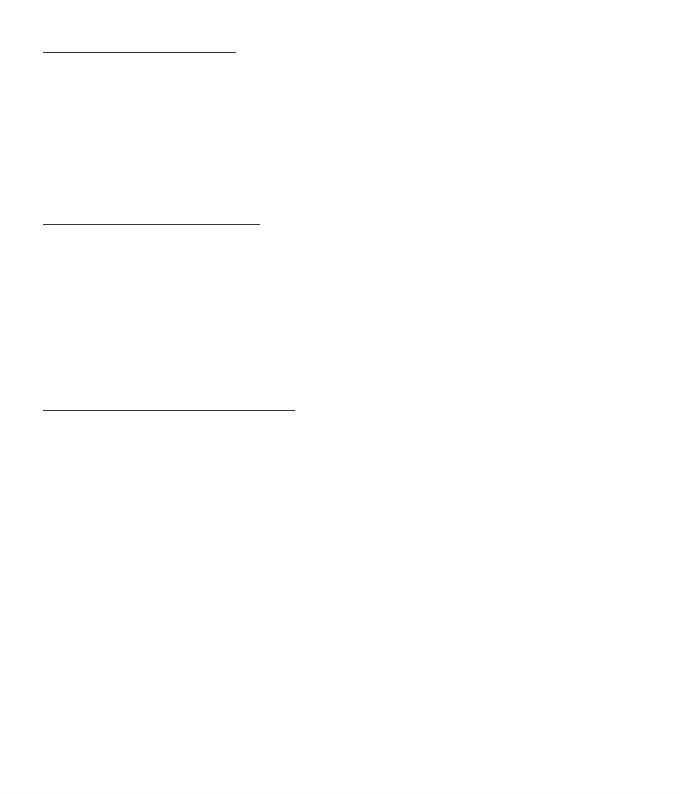
GPL/LGPL General Information
This TRENDnet product includes free software written by third party developers. These codes are subject to the GNU General Public
License ("GPL") or GNU Lesser General Public License ("LGPL"). These codes are distributed WITHOUT WARRANTY and are subject
to the copyrights of the developers. TRENDnet does not provide technical support for these codes. The details of the GNU GPL and
LGPL are included in the product CD-ROM.
Please also go to (http://www.gnu.org/licenses/gpl.txt) or (http://www.gnu.org/licenses/lgpl.txt) for specific terms of each license.
The source codes are available for download from TRENDnet's web site (http://trendnet.com/downloads/list_gpl.asp) for at least three
years from the product shipping date.
You could also request the source codes by contacting TRENDnet.
20675 Manhattan Place, Torrance, CA 90501, USA. Tel: +1-310-961-5500 Fax: +1-310-961-5511
Allgemeine Informationen zu GPL/LGPL
Dieses Produkt enthält die freie Software "netfilter/iptables" (© 2000-2004 netfilter project http://www.netfilter.org) und die freie Software
„Linux „mtd“ (Memory Technology Devices) Implementation (© 2000 David Woodhouse), erstmals integriert in Linux Version 2.4.0-test 3
v. 10.07.2000 (http://www.kernel.org/pub/linux/kernel/v2.4/old-test-kernels/linux-2.4.0-test3.tar.bz2), sowie weitere freie Software. Sie
haben durch den Erwerb dieses Produktes keinerlei Gewährleistungsansprüche gegen die Berechtigten an der oben genannten
Software erworben; weil diese die Software kostenfrei lizenzieren gewähren sie keine Haftung gemäß unten abgedruckten
Lizenzbedingungen. Die Software darf von jedermann im Quell-und Objektcode unter Beachtung der Lizenzbedingungen der GNU
General Public License Version 2, und GNU Lesser General Public License (LGPL) vervielfältigt, verbreitet und verarbeitet werden.
Die Lizenz ist unten im englischsprachigen Originalwortlaut wiedergegeben. Eine nichtoffizielle Übersetzung in die deutsche Sprache
finden Sie im Internet unter (http://www.gnu.de/documents/gpl-2.0.de.html). Eine allgemeine öffentliche GNU Lizenz befindet sich auch
auf der mitgelieferten CD-ROM.
Sie können Quell-und Objektcode der Software für mindestens drei Jahre auf unserer Homepage www.trendnet.com im
Downloadbereich (http://trendnet.com/langen/downloads/list_gpl.asp) downloadend. Sofern Sie nicht über die Möglichkeit des
Downloads verfügen können Sie bei TRENDnet.
20675 Manhattan Place, Torrance, CA 90501 -U.S.A -, Tel.: +1-310-961-5500, Fax: +1-310-961-5511 die Software anfordern.
Informations générales GPL/LGPL
Ce produit TRENDnet comprend un logiciel libre gratuit par des programmeurs tiers. Ces codes sont sujet à la GNU General Public
License ("GPL" Licence publique générale GNU) ou à la GNU Lesser General Public License ("LGPL" Licence publique générale limitée
GNU). Ces codes sont distribués SANS GARANTIE et sont sujets aux droits d'auteurs des programmeurs. TRENDnet ne fournit pas
d'assistance technique pour ces codes. Les détails concernant les GPL et LGPL GNU sont repris sur le CD-ROM du produit.
Veuillez également vous rendre en (http://www.gnu.org/licenses/gpl.txt) ou en (http://www.gnu.org/licenses/lgpl.txt) pour les conditions
spécifiques de chaque licence.
Les codes source sont disponibles au téléchargement sur le site Internet de TRENDnet web site
(http://trendnet.com/downloads/list_gpl.asp) durant au moins 3 ans à partir de la date d'expédition du produit.
Vous pouvez également demander les codes source en contactant TRENDnet.
20675 Manhattan Place, Torrance, CA 90501, USA. Tel: +1-310-961-5500 Fax: +1-310-961-5511
Seite wird geladen ...
Seite wird geladen ...
Seite wird geladen ...
-
 1
1
-
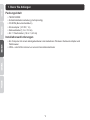 2
2
-
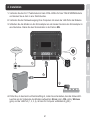 3
3
-
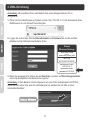 4
4
-
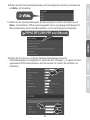 5
5
-
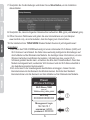 6
6
-
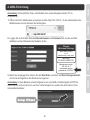 7
7
-
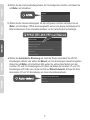 8
8
-
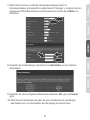 9
9
-
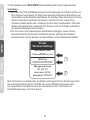 10
10
-
 11
11
-
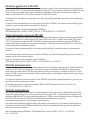 12
12
-
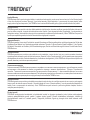 13
13
-
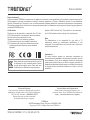 14
14
Trendnet RB-TEW-816DRM Quick Installation Guide
- Typ
- Quick Installation Guide
- Dieses Handbuch eignet sich auch für
in anderen Sprachen
- English: Trendnet RB-TEW-816DRM
- français: Trendnet RB-TEW-816DRM
- español: Trendnet RB-TEW-816DRM
- eesti: Trendnet RB-TEW-816DRM
Verwandte Artikel
-
Trendnet TEW-659BRV Quick Installation Guide
-
Trendnet RB-TEW-816DRM Quick Installation Guide
-
Trendnet RB-TEW-816DRM Quick Installation Guide
-
Trendnet RB-TEW-816DRM Quick Installation Guide
-
Trendnet RB-TEW-816DRM Quick Installation Guide
-
Trendnet RB-TEW-816DRM Quick Installation Guide
-
Trendnet RB-TEW-721BRM Quick Installation Guide
-
Trendnet TEW-813DRU Quick Installation Guide
-
Trendnet RB-TEW-721BRM Quick Installation Guide
-
Trendnet TEW-824DRU Quick Installation Guide